¿Cómo ordenar hojas por un valor de celda en Excel?
Cuando usamos un archivo de Excel, siempre ordenamos las hojas de trabajo alfabéticamente, por números o por colores de pestañas, pero ¿alguna vez has intentado ordenar las pestañas de las hojas según un valor específico de una celda?
Supongamos que tienes un libro con docenas de hojas de cálculo, y en cada hoja de cálculo, la celda A1 tiene un valor específico. Ahora necesitas ordenar todas las hojas de trabajo dentro de este libro basándote en el valor de la celda A1 de cada hoja de forma ascendente. Con este artículo, encontrarás la solución.
Ordena todas las hojas de cálculo basadas en un valor de celda con código VBA
Ordena todas las hojas de cálculo basadas en un valor de celda con código VBA
Para ordenar todas las hojas de cálculo basadas en un valor de celda en Excel, no hay una manera directa para nosotros, pero el siguiente código VBA puede ayudarte.
1. Mantén presionadas las teclas ALT + F11, y se abrirá la ventana de Microsoft Visual Basic para Aplicaciones.
2. Haz clic en Insertar > Módulo, y pega el siguiente código en la Ventana del Módulo.
Código VBA: Ordenar todas las hojas basadas en un valor de celda
Sub SortWksByCell()
'Update 20141127
Dim WorkRng As Range
Dim WorkAddress As String
On Error Resume Next
xTitleId = "KutoolsforExcel"
Set WorkRng = Application.Selection
Set WorkRng = Application.InputBox("Range (Single)", xTitleId, WorkRng.Address, Type:=8)
WorkAddress = WorkRng.Address
Application.ScreenUpdating = False
For i = 1 To Application.Worksheets.Count
For j = i To Application.Worksheets.Count
If VBA.UCase(Application.Worksheets(j).Range(WorkAddress)) < VBA.UCase(Application.Worksheets(i).Range(WorkAddress)) Then
Application.Worksheets(j).Move Before:=Application.Worksheets(i)
End If
Next
Next
Application.ScreenUpdating = True
End Sub
3. Después de pegar el código, presiona la tecla F5 para ejecutarlo, y aparecerá un cuadro de diálogo que te recordará seleccionar una celda en la que desees basar la ordenación de las hojas, como se muestra en la captura de pantalla:
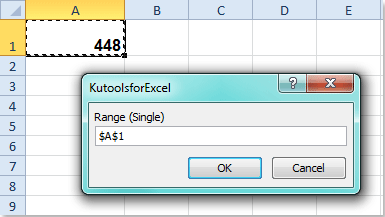
4. Y ahora, puedes ver que todas las hojas de trabajo se han ordenado de acuerdo con el valor de texto de la celda A1 en cada hoja de forma ascendente.
Notas:
1. Si hay tanto números como cadenas de texto en las celdas seleccionadas, las hojas que contienen números se ordenarán antes que las hojas con cadenas de texto.
2. Si hay un espacio en blanco en una de las celdas A1, la hoja de trabajo correspondiente se ordenará al frente de todas las hojas.
Artículos relacionados:
¿Cómo ordenar hojas de trabajo en orden alfabético / alfanumérico en Excel?
¿Cómo ordenar pestañas de hojas de trabajo por color en Excel?
¿Cómo invertir el orden de las pestañas de las hojas de trabajo?
Las mejores herramientas de productividad para Office
Mejora tu dominio de Excel con Kutools para Excel y experimenta una eficiencia sin precedentes. Kutools para Excel ofrece más de300 funciones avanzadas para aumentar la productividad y ahorrar tiempo. Haz clic aquí para obtener la función que más necesitas...
Office Tab incorpora la interfaz de pestañas en Office y facilita mucho tu trabajo
- Habilita la edición y lectura con pestañas en Word, Excel, PowerPoint, Publisher, Access, Visio y Project.
- Abre y crea varios documentos en nuevas pestañas de la misma ventana, en lugar de hacerlo en ventanas separadas.
- ¡Aumenta tu productividad en un50% y reduce cientos de clics de ratón cada día!
Todos los complementos de Kutools. Un solo instalador
El paquete Kutools for Office agrupa complementos para Excel, Word, Outlook y PowerPoint junto con Office Tab Pro, ideal para equipos que trabajan en varias aplicaciones de Office.
- Suite todo en uno: complementos para Excel, Word, Outlook y PowerPoint + Office Tab Pro
- Un solo instalador, una licencia: configuración en minutos (compatible con MSI)
- Mejor juntos: productividad optimizada en todas las aplicaciones de Office
- Prueba completa de30 días: sin registro ni tarjeta de crédito
- La mejor relación calidad-precio: ahorra en comparación con la compra individual de complementos